Как да активирате Spotify Saver Data на iPhone
Потокът на музика на вашия iPhone не използва толкова данни, колкото поточно видео, но може да се превърне в много използване на данни, ако откриете, че слушате музика в клетъчна мрежа с Spotify.
Един от начините да избегнете прекомерното използване на данни е като се възползвате от офлайн режим, но това може да бъде досадно и изисква малко планиране, както и малко пространство за съхранение. Друга възможност е да се използва режимът за спестяване на данни на Spotify. Това превключва нивото на вашето качество на музика на ниско, като по този начин намалява количеството на клетъчните данни, които се използват, когато предавате Spotify през клетъчна мрежа. Нашето ръководство по-долу ще ви покаже къде да намерите и активирате тази настройка, за да можете да започнете да използвате по-малко данни.
Как да включите настройката за спестяване на данни в Spotify
Стъпките в тази статия бяха извършени на iPhone 7 Plus в iOS 12. Използвам най-новата версия на приложението Spotify, за да завърша тези стъпки. След като приключите с този процес, ще активирате функцията за спестяване на данни на Spotify, която ще настрои нивото на качеството ви на музика на ниско.
Стъпка 1: Отворете приложението Spotify .

Стъпка 2: Изберете опцията Библиотека в долния десен ъгъл на екрана.
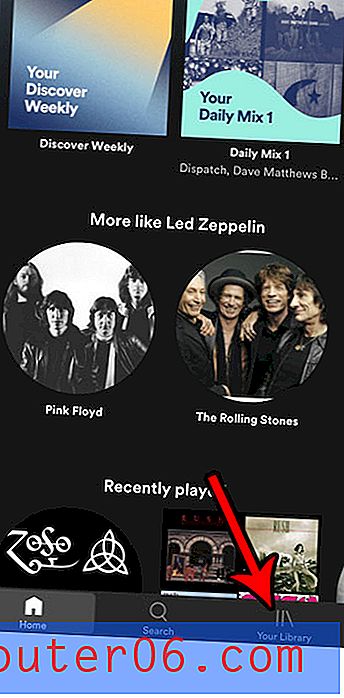
Стъпка 3: Докоснете иконата на зъбно колело в горния десен ъгъл на екрана.
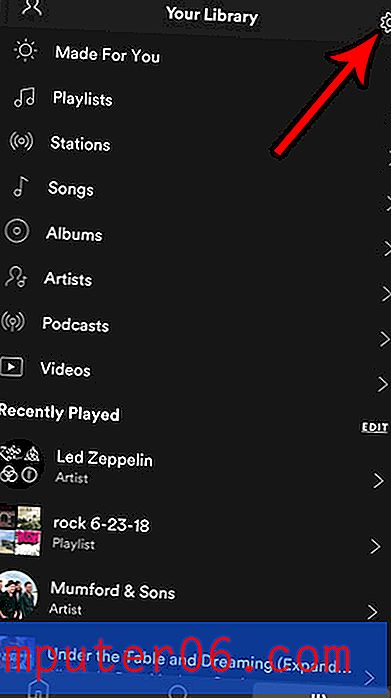
Стъпка 4: Изберете опцията за запазване на данни .
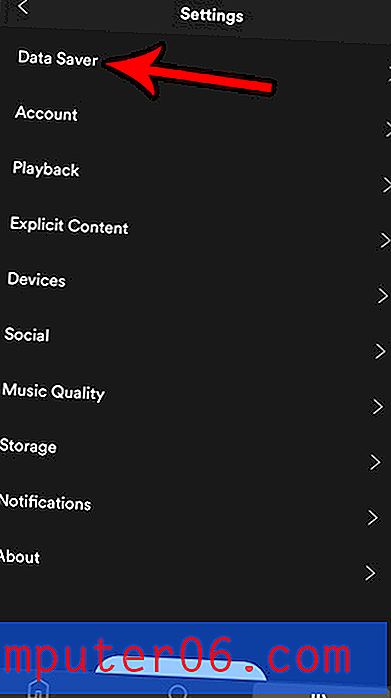
Стъпка 5: Докоснете бутона, за да активирате спестяване на данни. Имам го включен на снимката по-долу.
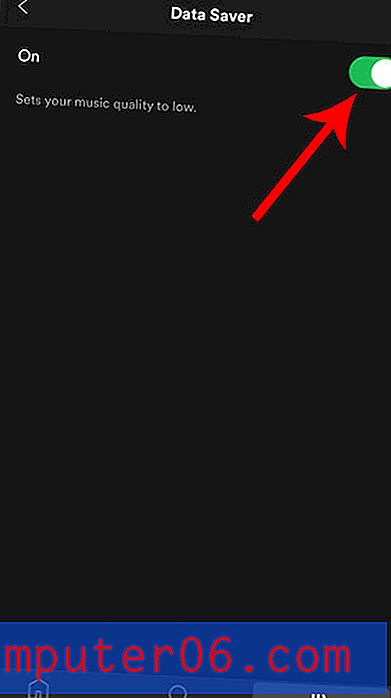
Омръзна ли ви да се опитвате да поддържате всички ваши приложения за iPhone актуализирани ръчно? Разберете как да активирате автоматичните актуализации на приложенията на вашия iPhone и устройството автоматично да инсталира актуализации за вашите приложения, когато станат достъпни.



